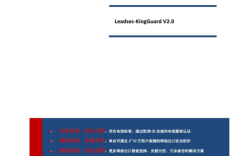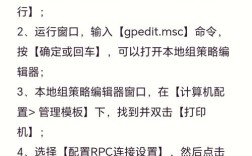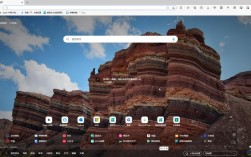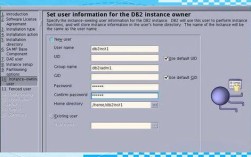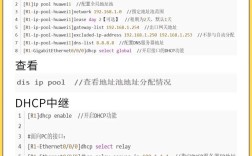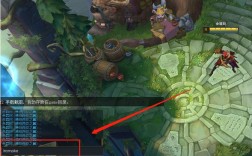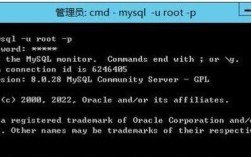在 macOS 系统中,命令行工具为高级用户提供了强大的磁盘管理功能,其中格式化磁盘是一项需要谨慎操作的任务,通过终端(Terminal)执行格式化命令,可以实现更灵活的磁盘分区管理、文件系统选择以及批量处理等需求,本文将详细介绍 macOS 命令行格式化磁盘的操作流程、注意事项、常用参数及实际应用场景,帮助用户安全高效地完成磁盘格式化任务。

准备工作与风险提示
在开始格式化操作前,必须明确几个关键点:格式化会彻底清除磁盘中的所有数据,且无法通过常规方式恢复,因此操作前务必确认已备份重要文件,需要确认目标磁盘的标识符(如 /dev/diskX),误操作可能导致系统盘或其他磁盘数据丢失,可通过 diskutil list 命令列出所有磁盘及分区,仔细核对磁盘名称、大小和类型后再进行后续操作,格式化操作需要管理员权限,建议在命令前添加 sudo 并输入用户密码。
核心命令与参数解析
macOS 中格式化磁盘主要使用 diskutil 命令,其基本语法为 diskutil eraseDisk [文件系统] [卷名] [设备标识符],文件系统类型需根据使用场景选择,常见选项包括:
- APFS:苹果文件系统,适用于 macOS 10.13 及更高版本,支持快照、加密和空间压缩,是系统盘和 SSD 的首选。
- HFS+:传统 Mac OS 扩展格式,兼容旧版系统,适用于需要与旧版 Mac 共享的磁盘。
- FAT32:通用格式,可被 Windows 和 Mac 读写,但单文件大小限制为 4GB。
- exFAT:无单文件大小限制,适合跨平台大文件传输,但兼容性略低于 FAT32。
- NTFS:Windows 默认格式,Mac 默认只读,需第三方工具才能写入。
格式化一个名为 "MyDisk" 的 U 盘为 APFS 格式,设备标识符为 /dev/disk4,命令为:
sudo diskutil eraseDisk APFS "MyDisk" /dev/disk4
若需指定更高级选项,可通过 -options 参数添加,如启用加密(-passphrase 设置密码)或强制卸载(-force),创建加密 APFS 分区的命令为:
sudo diskutil eraseDisk APFS "EncryptedDisk" /dev/disk4 -options "passphrase=YourPassword"
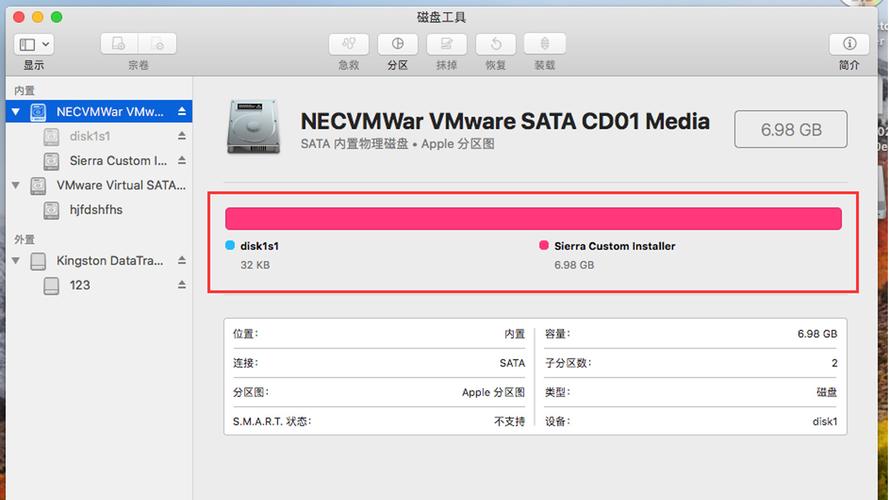
分区与格式化组合操作
当需要将磁盘划分为多个分区时,可结合 diskutil partitionDisk 命令与格式化操作,该命令语法为 diskutil partitionDisk [设备标识符] [数量] [格式] [卷名] [大小]...,支持自定义分区数量、格式和大小,将一个 500GB 磁盘划分为两个 APFS 分区,分别命名为 "Work"(200GB)和 "Media"(剩余空间),命令为:
sudo diskutil partitionDisk /dev/disk4 2 APFS "Work" 200G APFS "Media" "100%"
若需创建混合格式分区(如一个 APFS 分区和一个 exFAT 分区),可调整格式参数:
sudo diskutil partitionDisk /dev/disk4 2 APFS "Data" 300G exFAT "Files" "100%"
脚本化批量处理
对于需要管理多个磁盘的场景,可通过编写 Shell 脚本实现批量格式化,以下脚本会遍历所有外接磁盘,并将其格式化为 exFAT 格式(排除系统盘):
#!/bin/bash
for disk in $(diskutil list | grep "external" | awk '{print $1}'); do
diskutil unmountDisk /dev/$disk
diskutil eraseDisk exFAT "ExternalDisk" /dev/$disk
done
执行脚本前需确保已通过 chmod +x 赋予执行权限,并仔细测试以避免误操作。
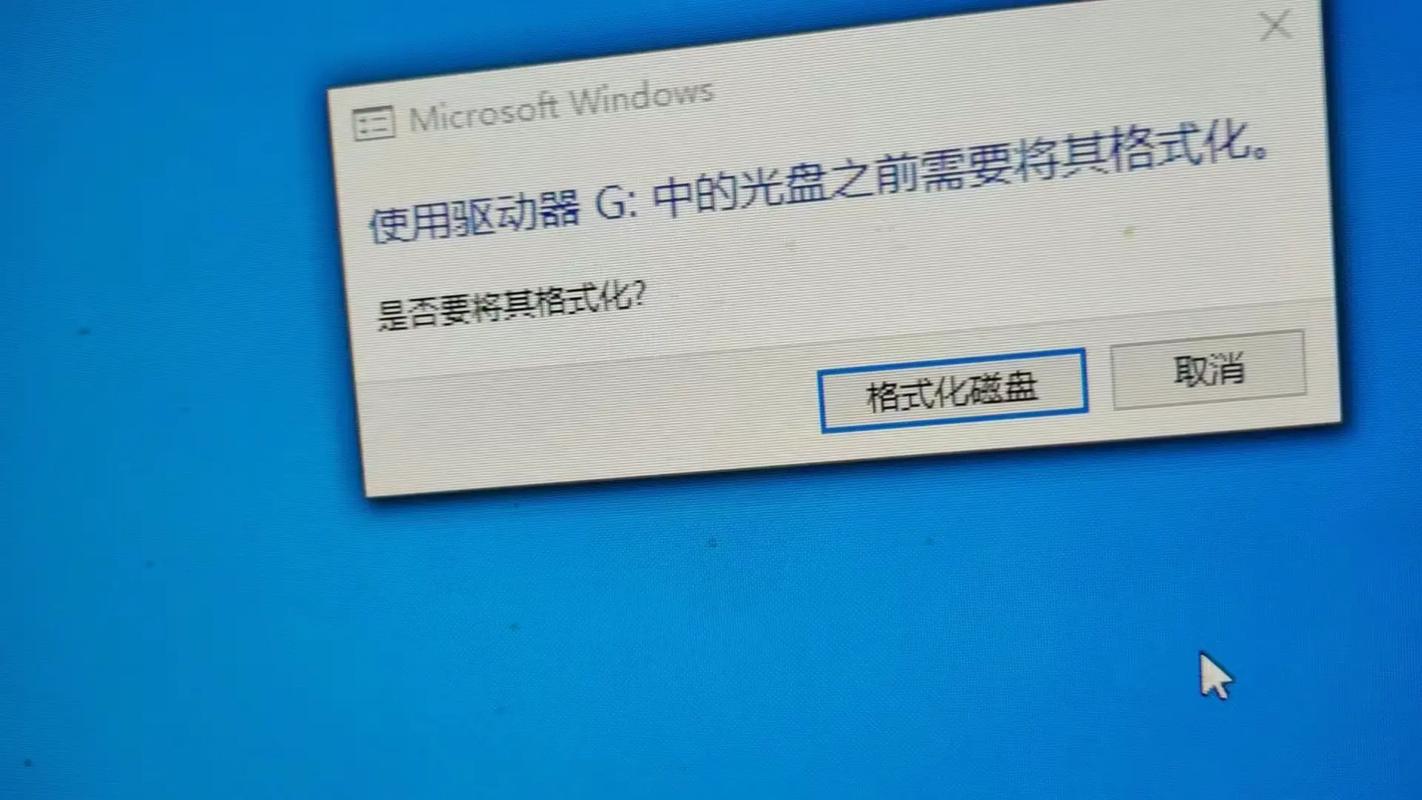
常见问题与解决方案
- 权限被拒绝:若提示 "Operation not permitted",可能是目标磁盘正在使用中,需先通过
diskutil unmountDisk /dev/diskX卸载磁盘,或强制卸载diskutil unmountDisk force /dev/diskX。 - 设备标识符错误:若格式化后磁盘无法挂载,可能是设备标识符输入错误,建议通过
diskutil info /dev/diskX确认磁盘详细信息,或使用磁盘名称代替标识符(如diskutil eraseDisk APFS "MyDisk" MyDisk)。
格式化后的验证与管理
格式化完成后,可通过 diskutil info /dev/diskX 查看磁盘状态,确认文件系统类型、卷名和是否加密,若需调整分区,可使用 diskutil resizeVolume 修改分区大小,或 diskutil eraseVolume 重新格式化单个分区,对于加密磁盘,需通过 diskutil coreStorage list 检查加密状态,并通过 diskutil unmount 和 diskutil mount 管理挂载。
相关问答FAQs
Q1: 格式化磁盘时如何避免误操作系统盘?
A1: 执行 diskutil list 命令后,仔细核对磁盘列表中的 "DEVICE" 列(如 /dev/disk0 通常为内置硬盘,而外接磁盘一般为 /dev/disk4 及以上),系统盘的 "IDENTIFIER" 旁通常会标注 "Apple APFS Media",建议在操作前通过 diskutil info /dev/diskX 再次确认磁盘名称和大小,避免混淆,可在命令中直接使用磁盘名称(如 sudo diskutil eraseDisk APFS "Data" "My External Drive"),减少因标识符错误导致的误操作。
Q2: 格式化为 APFS 后如何兼容旧版 macOS 或 Windows 系统?
A2: APFS 格式在 macOS 10.13 及更高版本中原生支持,但无法被旧版系统(如 macOS 10.12 或更早)识别,若需跨平台兼容,可选择 exFAT(Windows 和 macOS 均支持读写)或 FAT32(兼容性更广,但单文件限制 4GB),对于必须使用 APFS 的场景,可通过第三方工具(如 Paragon APFS for Windows)在 Windows 中添加读写支持,但需注意可能存在的兼容性风险。